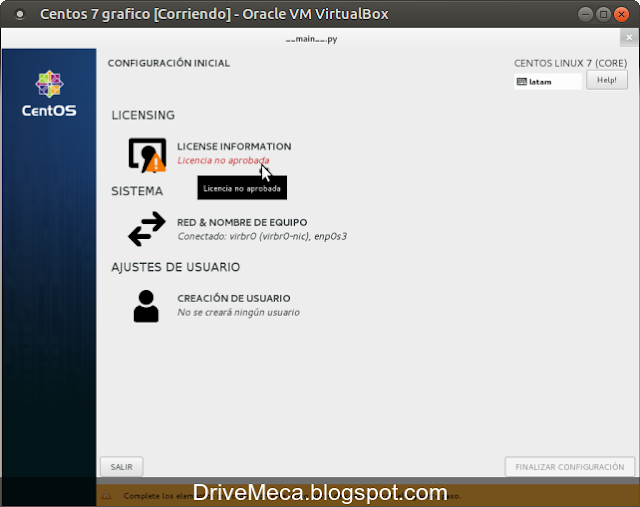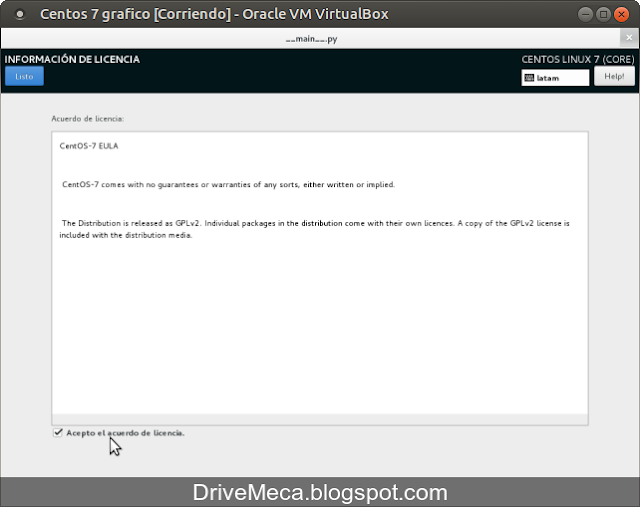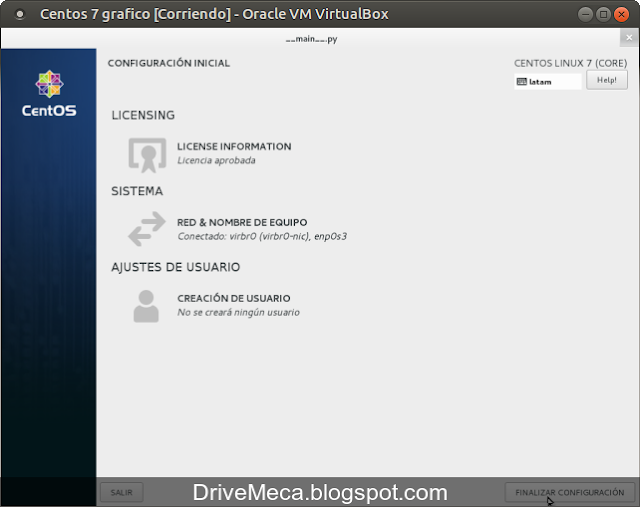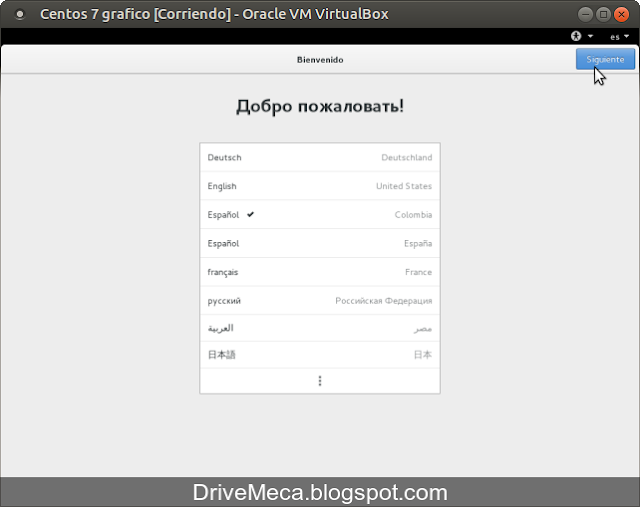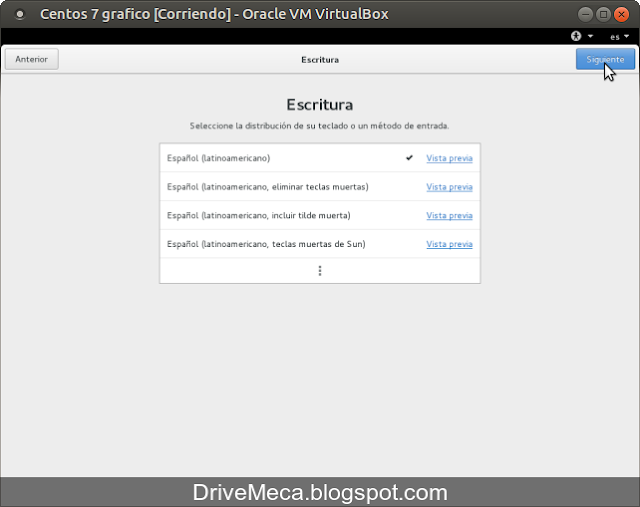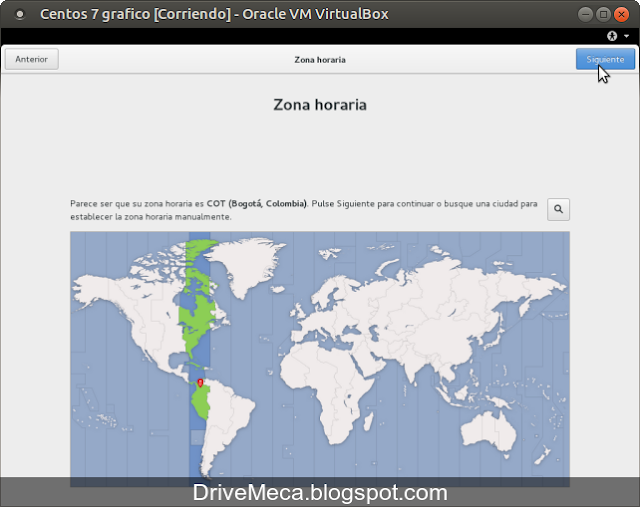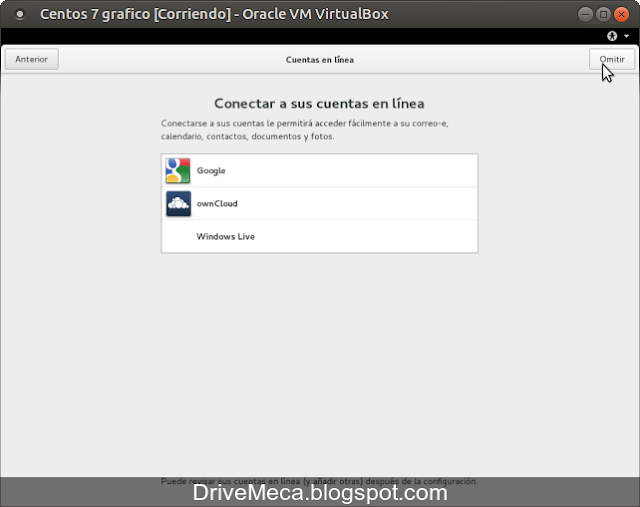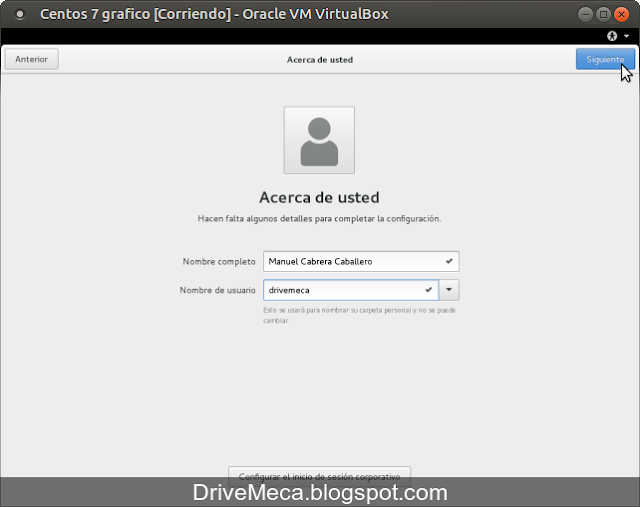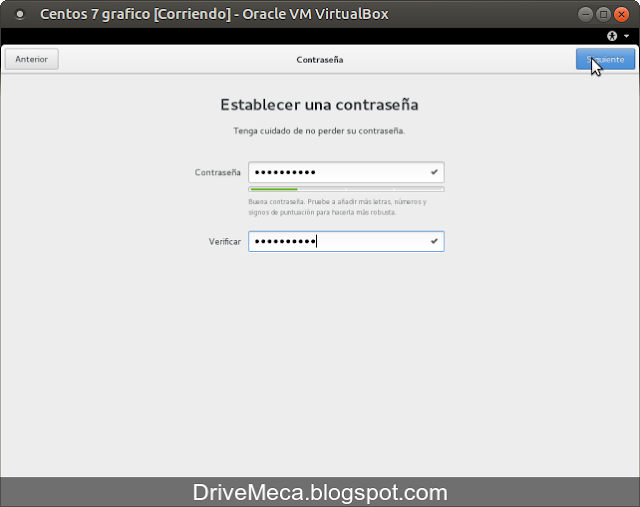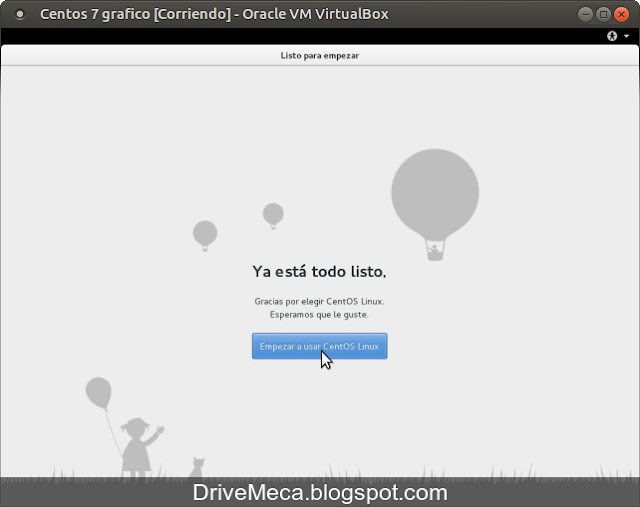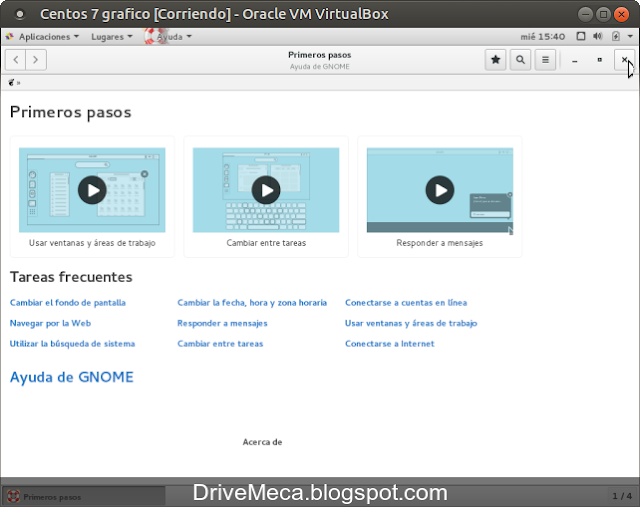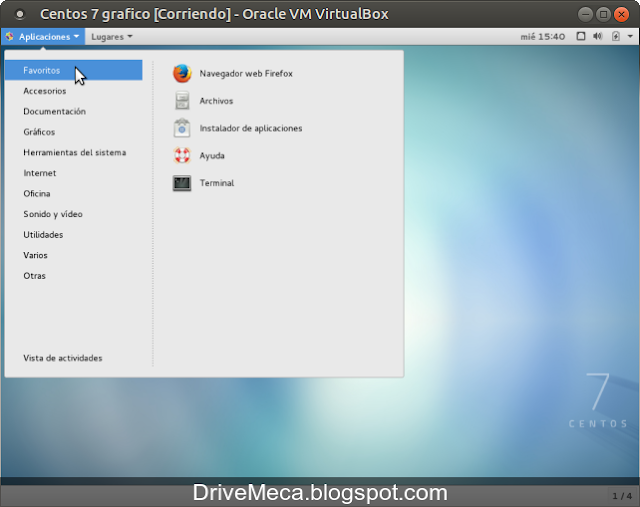Aunque no es lo mas optimo, es normal querer tener nuestro servidor Linux Centos con un amigable entorno gráfico. Por algo la fama desde los tiempos de Unix de lo terrible que es manejar la administración en modo consola; esta la tiene bien ganada. Para alguien no acostumbrado a tener que manejar un Linux desde consola, aunque se aprende rápido, es mejor comenzar poco a poco y poder contar con un ambiente gráfico para las tareas de administración.
Imagino que ya estas listo, porque hoy veremos paso a paso como instalar modo gráfico en un servidor Linux Centos 7. Este articulo es para si es el caso o lo requieres, instales modo gráfico (gnome) en un servidor Centos 7 ya existente, ya que también se puede cuando estamos instalando por primera vez.
Es recomendable tener un backup de nuestro servidor antes de comenzar y todas las tareas se harán desde la cuenta root (administrador).
Requerimientos interfaz gráfica en Linux Centos
- Linux Centos 7 actualizado
- 1GB RAM (mas es mejor)
- 1GB disco libre
- Conexión a internet (para descargar los paquetes)
Como instalar modo gráfico en Linux Centos Server
Vídeo tutorial instalando interfaz gráfica en Linux Centos
-Nos logeamos como root a una consola texto y ejecutamos el siguiente comando para ver los grupos de paquetes disponibles
yum group list
Complementos cargados:fastestmirror
No existe un archivo de grupos instalados.
Maybe run: yum groups mark convert (see man yum)
Loading mirror speeds from cached hostfile
* base: mirror.nbtelecom.com.br
* extras: centos.brnet.net.br
* updates: centos.xpg.com.br
Grupos de Entorno Disponibles:
Instalación mínima
Compute Node
Servidor de infraestructura
Servidor y archivo de impresión
Servidor web básico
Host de virtualización
Servidor con GUI
Escritorio Gnome
Espacios de trabajo Plasma KDE
Desarrollo y estación de trabajo Creativa
Grupos disponibles:
Administración de sistemas
Bibliotecas compatibles
Compatibilidad con legado de UNIX
Herramientas de Administración de sistemas
Herramientas de desarrollo
Herramientas de seguridad
Herramientas gráficas de Administración
Herramientas para consola de Internet.
Soporte científico
Soporte para tarjeta inteligente
Listo
-En este caso instalaremos el grupo Servidor con GUI (gnome con herramientas para administrar servidores y otras tareas). Podemos antes de instalar verificar que grupos de paquetes se instalaran
yum groupinfo "Servidor con GUI"
Complementos cargados:fastestmirror
No existe un archivo de grupos instalados.
Maybe run: yum groups mark convert (see man yum)
Loading mirror speeds from cached hostfile
* base: mirror.nbtelecom.com.br
* extras: centos.brnet.net.br
* updates: centos.xpg.com.br
Grupo de Entorno: Servidor con GUI
Id de Entorno: graphical-server-environment
Descripción: Servidor para operar servicios de infraestructura de redes con una GUI.
Grupos Obligatorios:
+base
+core
+desktop-debugging
+dial-up
+fonts
+gnome-desktop
+guest-agents
+guest-desktop-agents
+input-methods
+internet-browser
+multimedia
+print-client
+x11
Grupos Opcionales:
+backup-server
+directory-server
+dns-server
+file-server
+ftp-server
+ha
+hardware-monitoring
+identity-management-server
+infiniband
+java-platform
+kde-desktop
+large-systems
+load-balancer
+mail-server
+mainframe-access
+mariadb
+network-file-system-client
+performance
+postgresql
+print-server
+remote-desktop-clients
+remote-system-management
+resilient-storage
+virtualization-client
+virtualization-hypervisor
+virtualization-tools
-Preveemos un posible error de repositorio
yum --enablerepo=base clean metadata
-Instalamos, hora de ir por un café ;-)
yum groupinstall 'Servidor con GUI'
-Activamos el modo de inicio gráfico (5)
systemctl enable graphical.target --force
rm /etc/systemd/system/default.target
ln -s /usr/lib/systemd/system/graphical.target /etc/systemd/system/default.target
-Reiniciamos el servidor para entrar directo al modo gráfico
reboot
-Damos click a License Information para aceptar la licencia
-Aceptamos el acuerdo de licencia (activando el checkmark) y damos click al botón superior izquierdo Listo
-Damos click al botón Finalizar configuración para continuar
-Verificamos el idioma activo (Español) y damos click al botón Siguiente
-Tiempo de verificar la distribución de nuestro teclado (Español latinoamericano) y damos click al botón Siguiente
-Zona horaria de nuestro servidor, damos click al botón Siguiente
-En este paso podemos conectar cuentas para consultarlas. Este paso se puede omitir dando click al botón Omitir
-Momento para crear una cuenta de usuario y si es el caso conectar nuestro servidor a un dominio (dando click al botón Configurar el inicio de sección corporativo). Damos click al botón Siguiente
-Creamos una contraseña para la nueva cuenta de usuario y damos click al botón Siguiente
-Y ya terminamos. Damos click al botón Empezar a usar CentOS linux
-Apenas cerramos el asistente nos sale una ventana de ayuda con variada información, podemos cerrarla dándole click al botón X superior derecho
-Muy bien, ya tenemos Gnome instalado en nuestro Linux Centos 7
Artículos recomendados: Como instalar TACACS+ en Centos 6.4 paso a paso
Como administrar MySQL con Webmin
Como instalar un servidor ical en Centos 6.4 paso a paso
Como instalar y administrar vsftpd en Centos con Webmin
Como instalar y configurar Alfresco Community 4 paso a paso
Corrección de repositorios de YUM en Centos
PlayList Implementaciones Linux en YouTube
Te pareció complicado el proceso de instalación? Administras tus servidores Linux Centos desde consola o desde modo gráfico?
Pretendo vivir de mi blog, de enseñar opensource, pero esto no sera posible sin tu apoyo
Satisfech@ con el articulo? Bien, hazme un favor, compártelo en tus redes sociales (compartir es sexy). Escríbeme en los comentarios aquí debajo y pasa la voz compartiendo el tweet.
— Manuel Cabrera C (@drivemeca) May 5, 2017Sígueme en twitter, google+, facebook, email, YouTube o Patreon y podrás estar enterado de todas mis publicaciones.
Disfrútenlo.